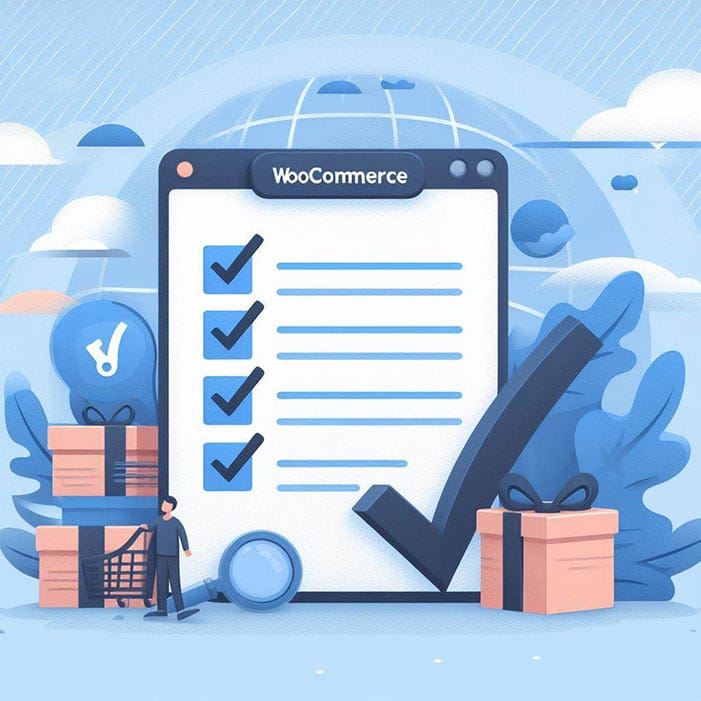Kleine, maar belangrijke opmerking voordat je verder leest. Als je regelmatig betrouwbare informatie ontvangt van klanten (zoals bv over gezondheidsproblemen of juridische geschillen), dan kun je beter geen gebruik maken van Gmail of Outlook.com. Meer weten? Stuur een mailtje t.a.v. info@kahlo.nl
Verschillende klanten maken al jarenlang gebruik van Gmail, of worden helemaal blij van outlook.com (het voormalige hotmail.com adres). Ze hebben weinig zin om een ander e-mailprogramma te installeren, en al helemaal niet om weer te moeten uitvinden hoe dat allemaal werkt.
Het is alleen vervelend dat zo’n …@gmail.com of …@outlook.com -adres er niet echt professioneel uitziet.
Maar daar is uiteraard een oplossing voor, anders zou ik deze blog niet schrijven!
Om te beginnen is het belangrijk dat je weet welk adres je wenst te gebruiken?
PietjePuk@jouwdomeinnaam.nl?
Pietje-Puk@jouwdomeinnaam.nl?
Of info@jouwdomeinnaam.nl (niet aanbevolen vanwege spam)
en ga zo maar even door.
Voordat je begint:
Dit account moet geactiveerd worden door jouw host. En in beide gevallen is het wenselijk dat er een forward wordt ingesteld naar jouw originele gmail-adres of outlook-account.
Dit is belangrijk omdat een paar keer wordt gevraagd of je een code wil invoeren, die gemaild wordt naar het nieuwe adres. Daarnaast wil je dat anderen ook het mailadres kunnen gebruiken, en het bericht dat zij verzenden moet uiteindelijk in de INBOX van Gmail of outlook.com belanden.
Outlook.com instellen
Login in op outlook.com:
En ga naar Instellingen (altijd dat tandwieltje) -> alias instellen. Als je het niet kunt vinden, klik dan op het tandwiel bovenaan en gebruik de zoekfunctie:
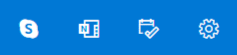
vervolgens wordt gevraagd welk e-mailadres je wenst te gebruiken:
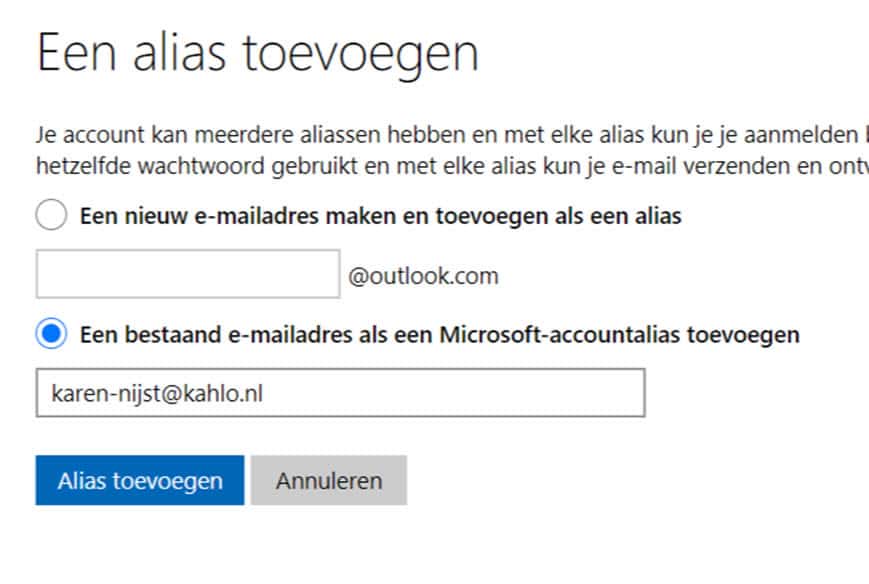
Ook hier wordt gevraagd of je je account wenst te bevestigen.
Dat moet je dus wel even doen!
Daarna kun je zelf beslissen of je van dit adres je hoofd-adres maakt, ja/ nee.

Eigen domeinnaam gebruiken in GMAIL
Belangrijk: vraag je host om de inloggegevens -gebruikersnaam en wachtwoord- want die heb je nodig om het e-mailadres toe te voegen in GMAIL.
Meestal is dat jouw nieuwe e-mailadres en een paswoord.
Ga naar instellingen (tandwieltje rechtsboven):
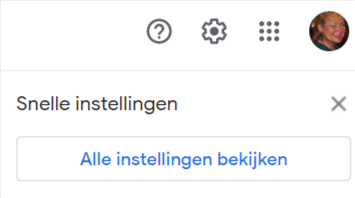
en dan ‘Accounts en import’:
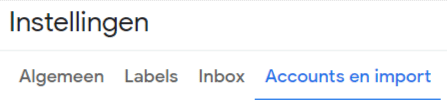
Kies: Mail verzenden als-> E-mailadres toevoegen.
En vul het gewenste e-mailadres in, zoals jouwnaam@jouwdomeinnaam.nl
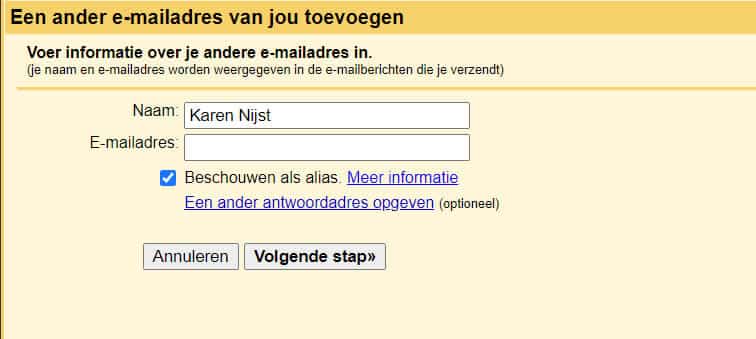
Vul nu de gegevens in die je van je host hebt gekregen en klik op ‘Account toevoegen’:
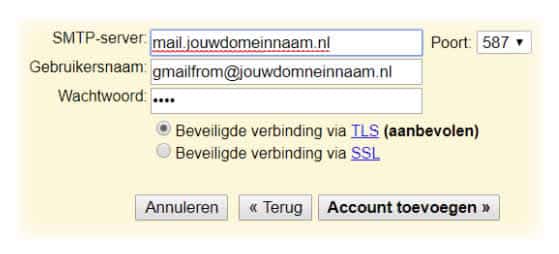
Je ziet nu een scherm dat je gewoon kunt afsluiten.
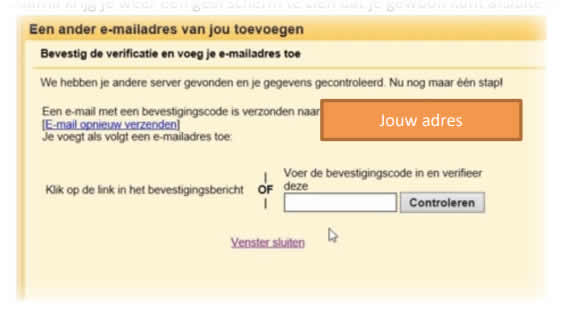
Als alles goed is gegaan, wordt door gmail een bericht gestuurd met een bevestigingslink. Door daar op te klikken laat je gmail weten dat je daadwerkelijk de eigenaar bent van het toegevoegde mailaccount.

Nadat je dit gedaan hebt, kun je weer teruggaan naar je instellingen: ‘Accounts en import’.
Hier kun je -indien gewenst- het nieuwe e-mailadres als STANDAARD instellen! Dit betekent dat alle antwoorden die je verzendt het nieuwe emailadres als afzender hebben.
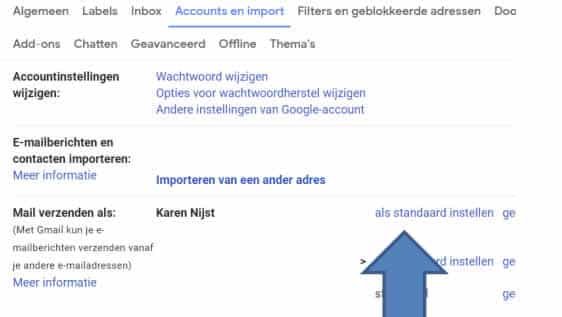
Indien je een nieuwe bericht maakt, of een antwoord verzendt, kun je het adres bovenaan aanpassen:
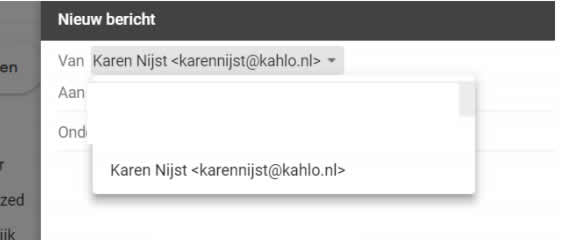
Dat was het!
Wil je nog meer uit je Gmail account halen?
Dan adviseren wij GSuite: https://gsuite.google.com/intl/nl/
V.a. €5,-/maand profiteer je van de vele mogelijkheden.
Veel succes
Karen
Als je dit met interesse hebt gelezen, dan vind je dit wellicht ook interessant:
https://kahlowebsites.nl/hoe-zorg-je-ervoor-dat-jouw-e-mail-niet-in-de-spambox-belandt/